Índice da página
Sobre o autor
Tópicos quentes
Atualizado em 26/08/2025
M.2 é um formato SSD ou unidade de estado sólido. É pequeno e mais rápido quando comparado aos SSDs convencionais. Além de ser mais rápido, também ocupa menos espaço e por isso está sendo utilizado em notebooks para jogos. A maioria das pessoas pode estar curiosa sobre o superaquecimento do SSD e ter essa confusão quando se trata da temperatura do SSD M.2:
A temperatura M.2 refere-se à faixa de temperatura que o formato pode tolerar enquanto funciona com eficiência. Neste artigo discutiremos o monitor de temperatura m.2 e aprenderemos mais sobre o assunto!
Qual deve ser a temperatura de um M.2
A faixa média de temperatura para um M.2 é de cerca de 35-40°C. No caso de uma carga de trabalho pesada, ela se estende até cerca de 60-70°C. Na verdade, é normal que os SDDs M.2 esquentem mais do que os SATA. O superaquecimento do seu M.2 é motivo de preocupação. Vários problemas podem surgir quando há um aumento na faixa de temperatura.
- Ciclos de alto calor levam a uma redução no desempenho geral do dispositivo.
- O superaquecimento também pode levar à perda de dados, velocidade de carregamento lenta e corrupção de dados.
- Outro aspecto que o superaquecimento afeta é a longevidade do sistema.
As garantias não cobrem danos causados pelo calor. É por isso que o monitor de temperatura M.2 é de imensa importância. Caso contrário, você acabaria desembolsando mais dinheiro para outro M.2
Leitura adicional: Faixa de temperatura SSD: tudo o que você deve saber
Monitor de temperatura M.2: como saber a temperatura do SSD M.2
Para garantir a saúde do M.2 é necessário monitorar sua temperatura. Aqui, discutimos duas soluções que você pode seguir para ficar de olho na temperatura M.2.
Maneira 1. Verifique a temperatura SSD M.2 via EaseUS Partition Master
Você está preocupado com a temperatura M.2? Nesse caso, há uma solução fácil! O EaseUS Partition Master é uma ótima ferramenta para monitorar a temperatura M.2. É um software profissional e fácil de usar que permite aos usuários verificar e otimizar o desempenho do disco.
Dê uma olhada em como você pode usar o EaseUS Partition Master para monitorar a temperatura M.2.
Etapa 1. Inicie o EaseUS Partition Master e clique na seta azul para ativar o recurso "Saúde de Disco" na seção "Descoberta".
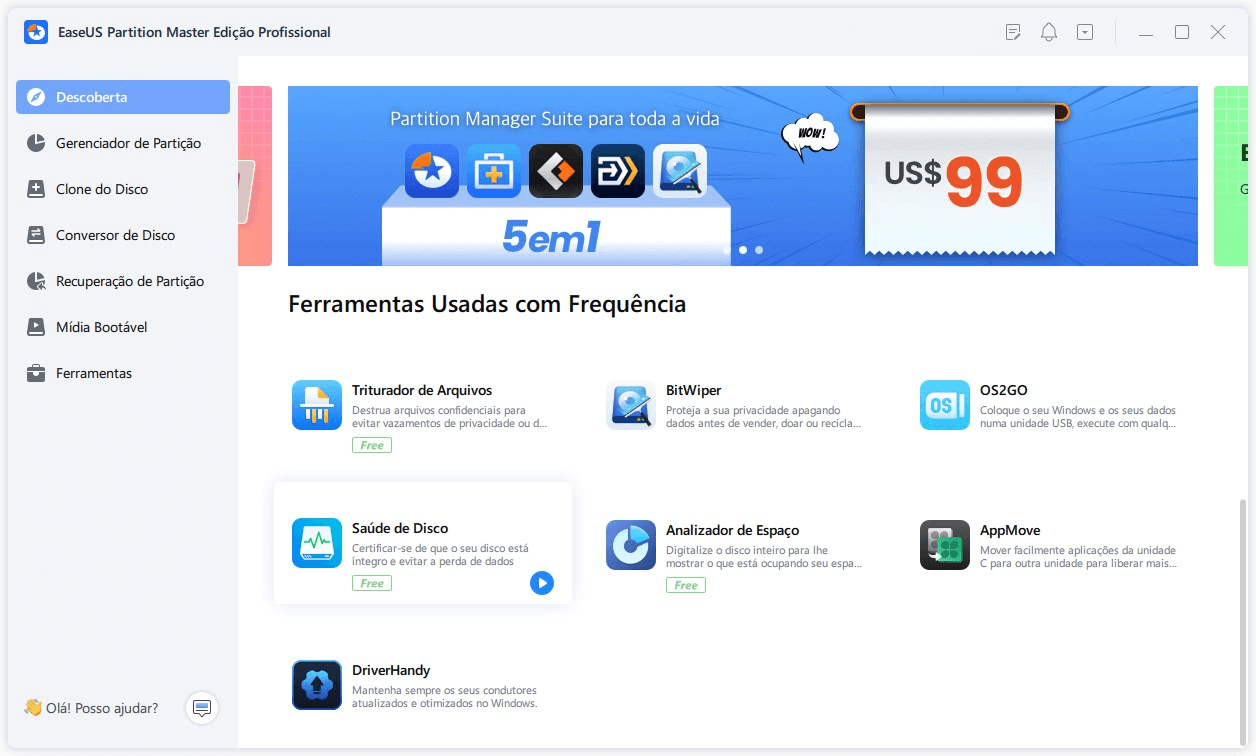
Etapa 2. Selecione o disco de destino e clique no botão "Atualizar". Então, você pode ver o estado de saúde do seu disco.
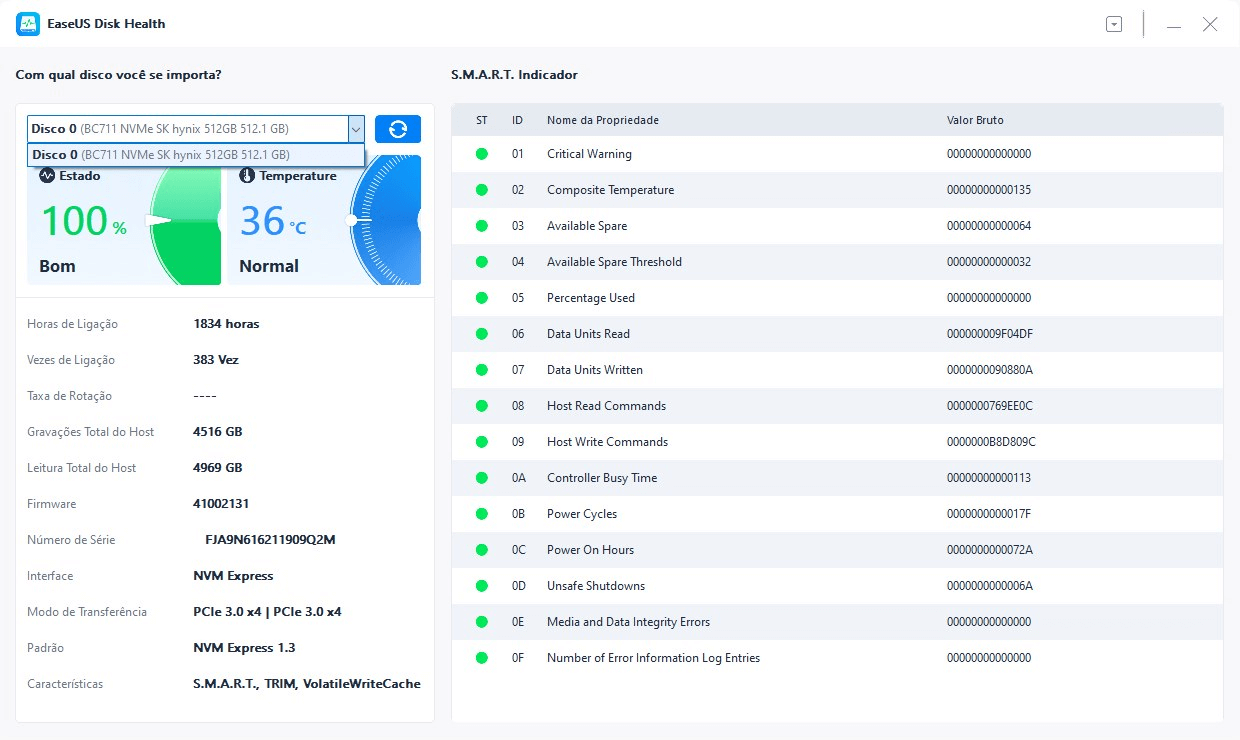
Além de verificar a temperatura M.2, a ferramenta também oferece outras funcionalidades:
- Verificar a integridade do HD e do SSD
- Testar a velocidade do SSD, como testar a velocidade do NVMe
- Executar o teste de superfície do disco para verificar setores defeituosos
- Resolva o erro SSD está cheio
- Estender ou redimensionar uma partição para otimizar o uso do espaço em disco
Você ainda não usou o EaseUS Partition Master? O que você está esperando? Confira este programa confiável hoje!
Maneira 2. Verifique a temperatura SSD M.2 via Gerenciar discos e volumes
Outra forma de verificar a temperatura M.2 é usando o recurso Gerenciar discos e volumes. É vital monitorar a faixa de temperatura para evitar a degradação do M.2. Dê uma olhada nas etapas que você precisa seguir:
Passo 1. Vá para Iniciar e clique em Configurações.
Passo 2. Selecione Sistema. Clique em Armazenamento. Agora, selecione Gerenciar discos e volumes.
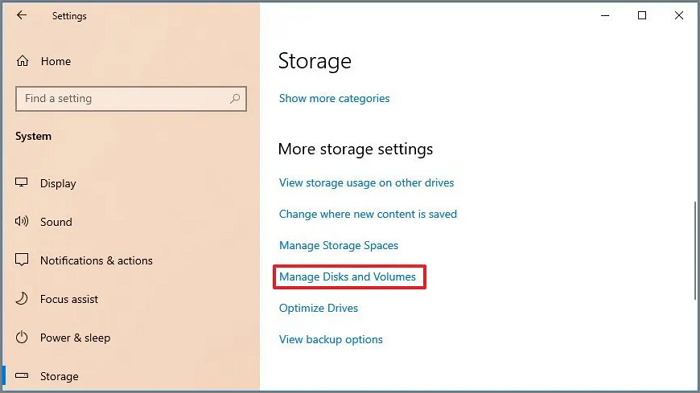
Passo 3. Você precisa pesquisar a unidade cuja temperatura deseja visualizar. Clique no botão de seta.
Passo 4. Clique em Propriedades. Vá para Drive Health e verifique a temperatura.
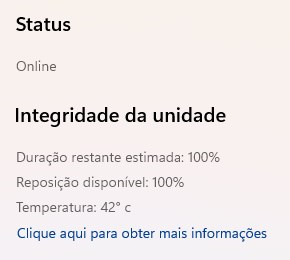
Conclusão
Saber como verificar a temperatura M.2 é de extrema importância. Existem duas maneiras diferentes de monitorar a temperatura. Em primeiro lugar, você pode usar o recurso Gerenciar discos e volumes. Outra forma é optar pelo EaseUS Partition Master.
O EaseUS Partition Master é uma ferramenta profissional, fácil de usar e confiável para verificar a temperatura M.2. Você também pode usar a ferramenta para redimensionar partições, fazer backup de dados e muito mais! Baixe este software e confira agora!
Perguntas frequentes sobre o monitor de temperatura M.2
A verificação da temperatura M.2 em intervalos periódicos é essencial. Para obter mais conhecimento sobre o assunto, leia as perguntas e respostas listadas abaixo -
1. Como verifico a temperatura do meu SSD m2?
Para verificar a temperatura do SSD M.2, vá para Configurações do Windows. Depois disso, navegue até Gerenciar discos e volumes. Você encontrará vários dispositivos de armazenamento. Escolha a unidade desejada e selecione Propriedades para ver a temperatura.
2. Quão quente é muito quente para SSD?
A maioria dos SSDs tem tolerância a uma faixa de temperatura de 0 a 70ºC. Qualquer coisa além disso pode causar superaquecimento. No entanto, os parâmetros são diferentes para SSDs de nível industrial. Nesse caso, a faixa de temperatura é de -40-85ºC. Temperaturas mais altas podem causar diminuição do desempenho e danos potencialmente permanentes à unidade.
3. Um SSD M.2 pode superaquecer?
Sim, um SSD M.2 pode superaquecer. É vital entender que a velocidade dos SSDs M.2 é maior do que a dos SSDs tradicionais. Como tal, são propensos a sobreaquecimentos frequentes. O superaquecimento pode causar estrangulamento térmico, o que desacelera o SSD para evitar maiores danos causados pelo calor.
Como podemos te ajudar
Sobre o autor
Atualizado por Jacinta
"Obrigada por ler meus artigos. Espero que meus artigos possam ajudá-lo a resolver seus problemas de forma fácil e eficaz."
Escrito por Leonardo
"Obrigado por ler meus artigos, queridos leitores. Sempre me dá uma grande sensação de realização quando meus escritos realmente ajudam. Espero que gostem de sua estadia no EaseUS e tenham um bom dia."
Revisão de produto
-
I love that the changes you make with EaseUS Partition Master Free aren't immediately applied to the disks. It makes it way easier to play out what will happen after you've made all the changes. I also think the overall look and feel of EaseUS Partition Master Free makes whatever you're doing with your computer's partitions easy.
Leia mais -
Partition Master Free can Resize, Move, Merge, Migrate, and Copy disks or partitions; convert to local, change label, defragment, check and explore partition; and much more. A premium upgrade adds free tech support and the ability to resize dynamic volumes.
Leia mais -
It won't hot image your drives or align them, but since it's coupled with a partition manager, it allows you do perform many tasks at once, instead of just cloning drives. You can move partitions around, resize them, defragment, and more, along with the other tools you'd expect from a cloning tool.
Leia mais
Artigos relacionados
-
Posso clonar SSD para M.2 gratuitamente? Sim, claro. Seu guia está aqui
![author icon]() Leonardo 2025/10/29
Leonardo 2025/10/29 -
EaseUS Partition Master 16.0 Cracked+ Chave de Ativação 2025
![author icon]() Leonardo 2025/08/26
Leonardo 2025/08/26 -
Como formatar cartão SD de 64 GB para 3D com eficiência
![author icon]() Leonardo 2025/10/12
Leonardo 2025/10/12 -
Como formatar cartão Micro SD [Guia passo a passo em cada sentido]
![author icon]() Leonardo 2025/08/26
Leonardo 2025/08/26
Temas quentes em 2025
EaseUS Partition Master

Gerencie partições e otimize discos com eficiência








